三星300e5m改装win7旗舰版图文教程步骤一:准备U盘启动盘以及支持USB3.0的win7
1、下载U盘启动工具制作U盘启动盘(微PE U盘启动盘制作方法(图解))
2、下载一款支持USB3.0的Win7 64位旗舰版系统:三星笔记本Windows7 SP1 64位旗舰版ISO镜像
3、将下载好的win7系统进行解压,将里面的GHO文件复制到U盘启动工具盘中;
4、如果电脑中有资料的话先做好备份,因为会涉及到硬盘格式化分区!
三星300e5m改装win7旗舰版图文教程步骤二:BIOS修改与U盘启动
1.开机按F2键进入BIOS设置,找到Advanced选项下,将快速启动Fast Bios Mode功能关闭
2.Advanced 菜单下AHCI Mode Control选项更改模式:装win7选择Manual手动设置-Set AHCI Mode。
3.BOOT选项—Secure Boot设置为“Disabled"选择OS Mode Selection,装win7设置为CSM OS。
4.重启电脑按F10(或ESC)键进入快速引导启动,选择U盘引导进去Windows PE。
三星300e5m改装win7旗舰版图文教程步骤三:磁盘分区与系统安装
1、进入U盘启动盘,使用键盘上下键选择【1】入PE系统(如果PE不同的话那么界面也有差异,大家选择合适的选项即可,若无法进入重启重新进行U盘启动换一个选项试试);
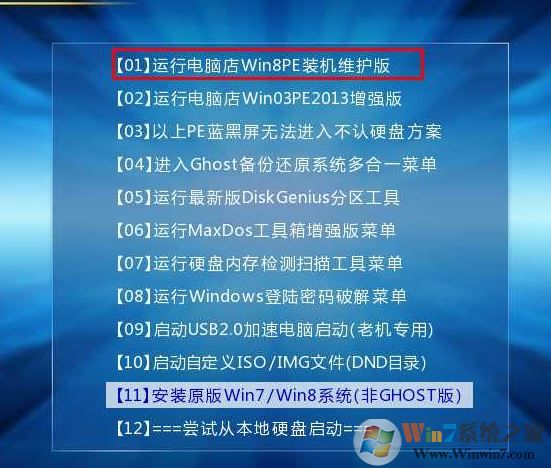
2、打开桌面上的Diskgenius分区工具(DG分区工具);打开Diskgenius后,选择笔记本硬盘,然后点击“硬盘”,查看菜单中的【“转换分区表类型为MBR格式”】选项是否灰色,如果是灰色的话那么我们就无需进行重新分区,除了C盘系统盘和桌面上的资料,重装系统后其他磁盘中的资料都不会被清空,如果“转换分区表类型为MBR格式”选项是可选的,则需要将整个硬盘格式化,操作方法如下:
删除分区:点击“硬盘”——“删除所有分区”,删除前确保资料已经转移,删除后,点击【保存更改】,如图:
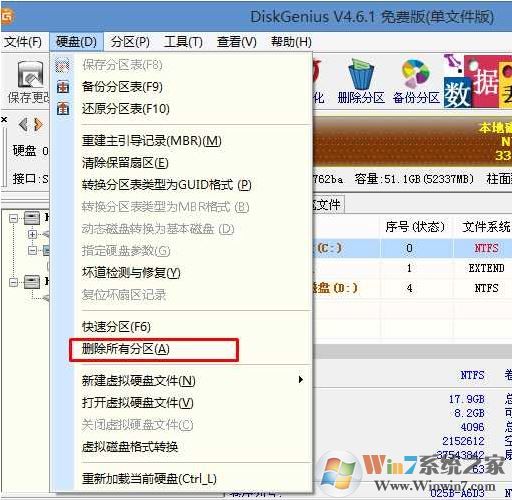
转GPT分区为MBR格式:删除分区后,装换硬盘分区表类型 为 MBR 格式,同样还是从“硬盘”——“转换分区表类型为MBR格式”,然后保存更改(以下为图示,此时该项为可点,如不可点说明已经转换好了。),如图:
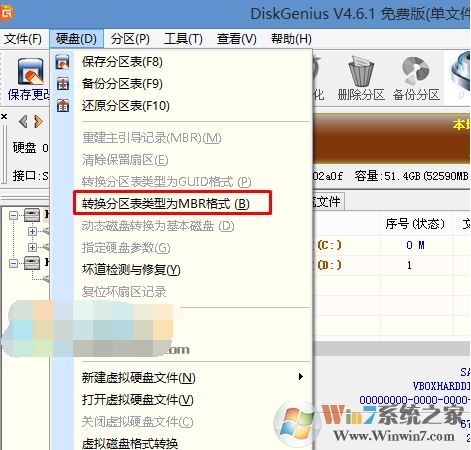
重新分区:磁盘格式转换完成后,点击【快速分区】,勾选 分区表类型为 MbR ,勾选了重建主引导记录MBR,选择需要分区的个数以及大小,当然大家可以点击“自定”来设置合适的分区,按下确定后开始分区(如果是固态硬盘或者是东芝的硬盘要进行4K对齐一下),如下图:
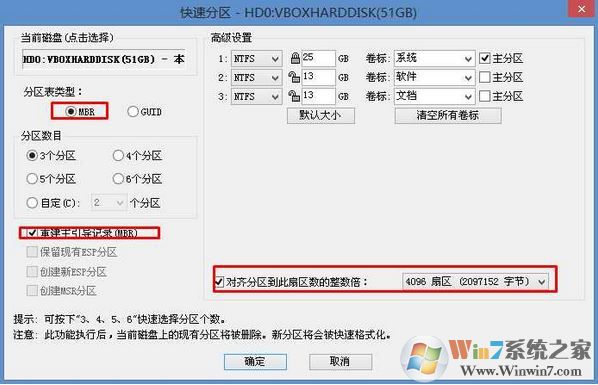
3、分区完成后运行桌面的"一键装机还原"工具,然后选择win7系统镜像文件,以c盘为系统盘,把win7系统安装在c盘中,点击确定;
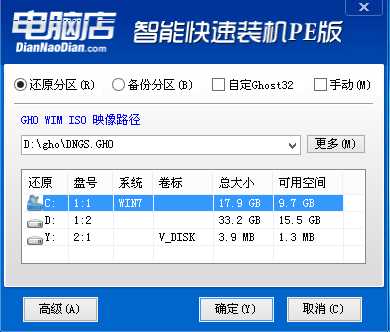
接着便会释放GHO安装程序,在此界面下不要去动电脑以及U盘,一面中途失败,等到滚动条走到100的时候会提示我们重启电脑,此时我们点击确定或者让其自动重启计算机,重启之后再将U盘拔除,系统会自动完成后续的程序安装,直到看到桌面!
以上便是winwin7小编给大家分享介绍的教你三星300e5m改装win7旗舰版图文教程,有需要的用户快来试试吧!




